- これで解決! WordPressで画像の差し替えしたい|上書きが可能なプラグイン
-本記事の要約-
WordPressって、「これができたらいいな!」っていうことが、できなかったりすることがたまにあったりすんるんですよね!
今回、お話する内容は、まさにそんな要望の代表格!
それは、画像の差し替えなんです。実はデフォルトは、画像の上書きができないんです。これってとても不便でして、複数の画像を使ったりページ数が増えてくると、過去の同じ画像を一括で変更したいと言う場面が結構出てきます。
当サイトでも、当初から使い続けているアイコンを変更する際、手動では手間ひまかかりすぎますが、プラグインを利用してら、あっさりと修正することができました。
そんな内容をシェアしたいと思います。
 メチャじじ
メチャじじイヤ~、今回は、ワシらアイコンの画像差し替えの話じゃぞ・・・!



そうだね、ほぼ、全ページで登場してるから、手動では変更する気になれないよね・・・。



そう、でもプラグイン使ったら、簡単にできた・・・。SWELLでも問題なさそうだから、みんなもやってみてよ!!
この記事では、WordPressで画像の差し替えしたい|上書きが可能なプラグインについてお話をしていきますね…😄。
- WordPressのリライトをする方
- 画像の管理を楽にしたい方
- 複数の同じファイル画像を差し替えしたい方
- WordPressをもっと楽に使いたい方
早く希望の記事箇所に到達したい方はコチラ
- どんな時に画像の差し替えしたい?|結構手間暇かかるかも…
- 試してみるのは、プラグイン「Enable Media Replace」
- WordPressで画像の差し替えできるプラグインで よくある Q&A


\ すぐに始めたい方は、断然コチラがオススメ!/
\ 公式サイトだよ…いってみよう! /
どんな時に画像の差し替えしたい?|結構手間暇かかるかも・・・
画像の差し替えは、結構手間
WordPressって、基本的に “画像の差し替え”ができない んですよね!
これって、意外地味に困ることが多いんです。
どんな時にそう感じるのかと言えば、やっぱりリライト時なんです。
具体的に言えば、同じ画像を複数ページに渡って利用している場合・・・。
画像が一か所なら、その画像やイラストを削除して、新しくアップロードすればよいわけですが、同じ画像が他ページに渡って貼ってある場合、正直どこに貼ってあるかも、思い出せません。
そうなると、探しだして一つ一つ修正しなければ、ならないわけなんです。
今回、本記事でやってみたいことは、“アイコンの差し替え” です。
実は、今回、当サイトがやってみたいのは、“アイコンの差し替え” なんですんね!
アイコンは、サイト立ち上げ当初から使っていたのですが、アイコンが小さく表示されたり、ファビコンでの表示では、線が不明瞭で、ちょっと “ぼやけて” しまって気になっていたんです。
そんな理由で、アイコンを変更したいのですが・・・・・、
そのまま差し替えしようとすると、アイコンが表示されているページを全て修正しなければなりません。
そんなのちょっとやってられないわけですね・・・。
ちなみに、こんなふうに犯行してみたいわけです。




試してみるのは、プラグイン「Enable Media Replace」
そんな訳で、今回は、WordPressで「画像の上書き保存」ができるようになるプラグイン「Enable Media Replace」を使ってみたいと思います。
元画像の削除作業が不要で、変更した画像のURLも一括更新されて安心ですが、どうでしょうか?
当サイトは、SWELLでできていますが、プラグインは、“やみくもに導入してはいけない” と当初に学んだので、早速、SWELLとの相性を調べてみました。
📌 公式フォーラムより・・・
ということで、SWELL開発者さんもよく利用しているということで、躊躇なく導入していきます。



もちろん無料ですよ!!
Enable Media Replaceのインストール
まずは、インストール・・・。有効化します!
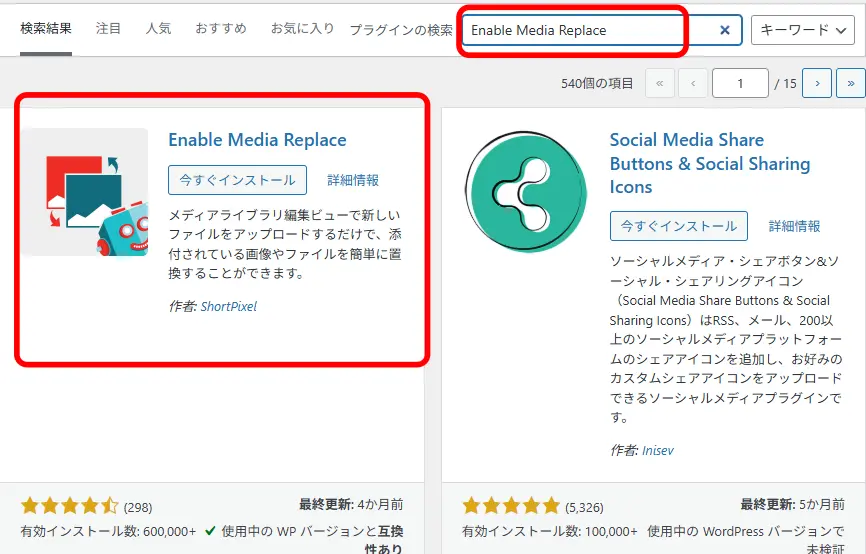
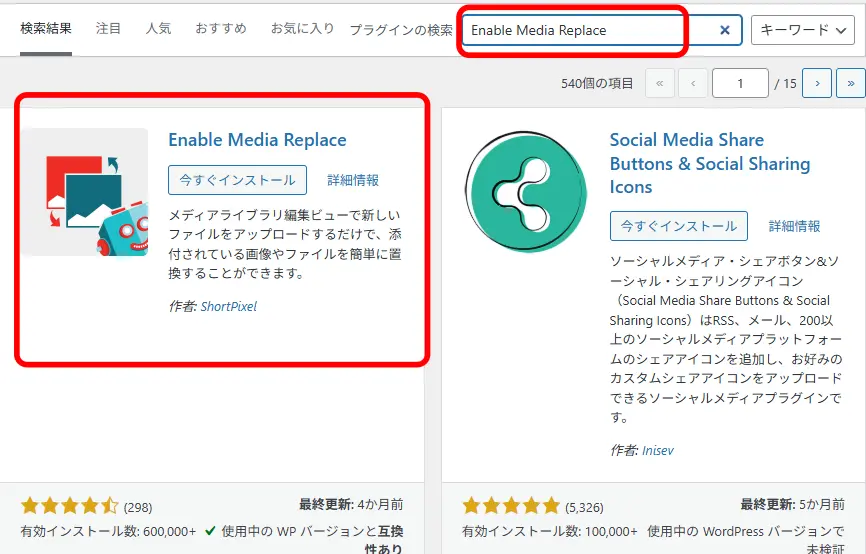
プラグイン「Enable Media Replace」の使い方
使い方と言っても、特に難しいことはありません。
ダッシュボードから、メディアを選択すると、図のような「新しいファイルをアップロード」という表示が追加されているのがわかります。
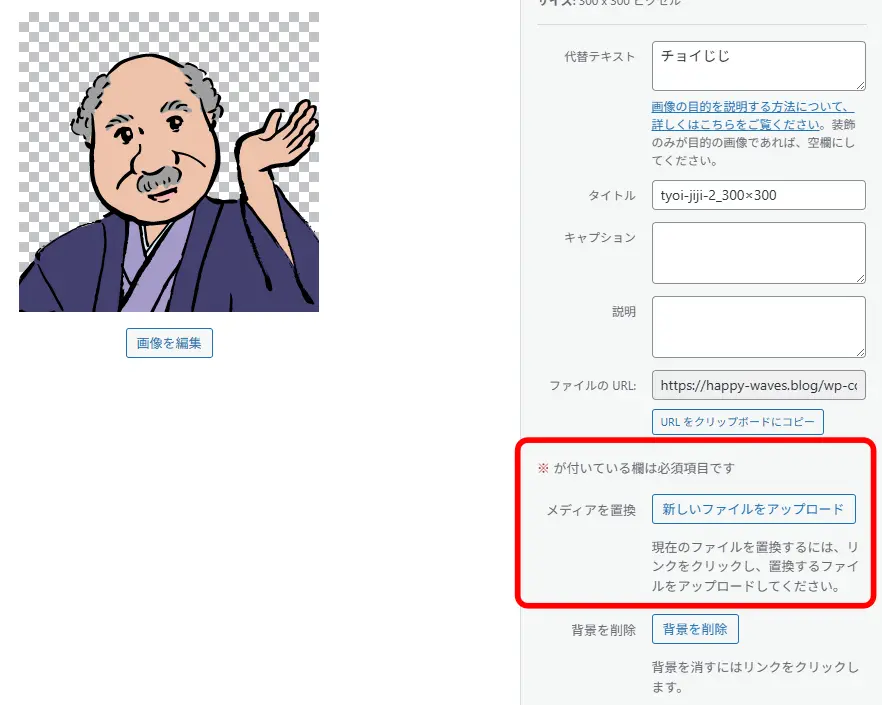
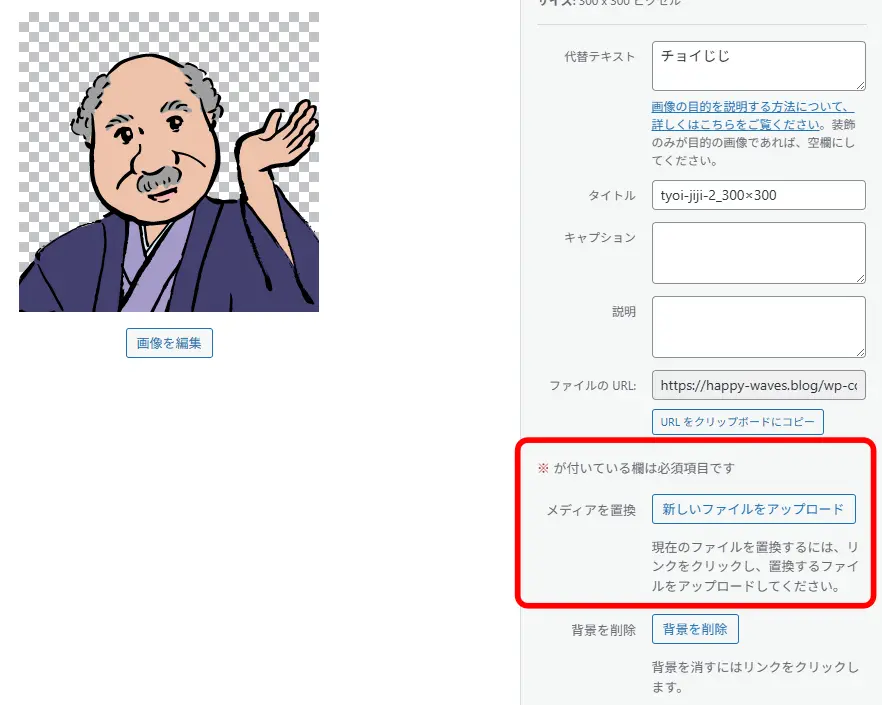
その「新しいファイルをアップロード」をクリック!
下図のような画面に切り替わりますので、右側に新しい画像をドラッグアンドドロップ。
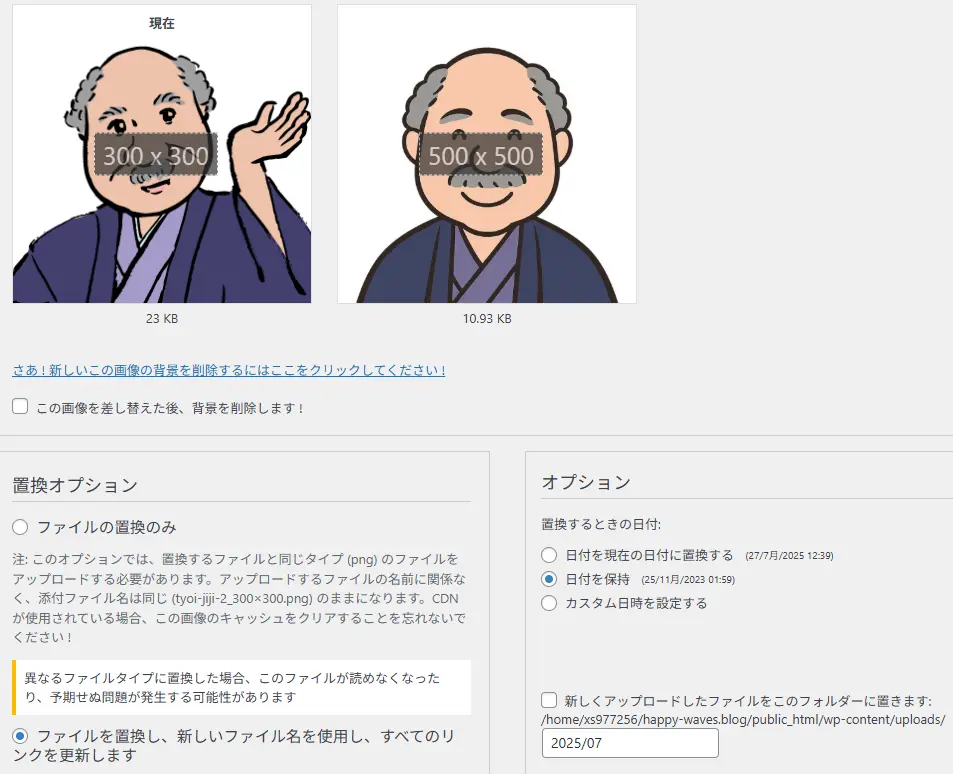
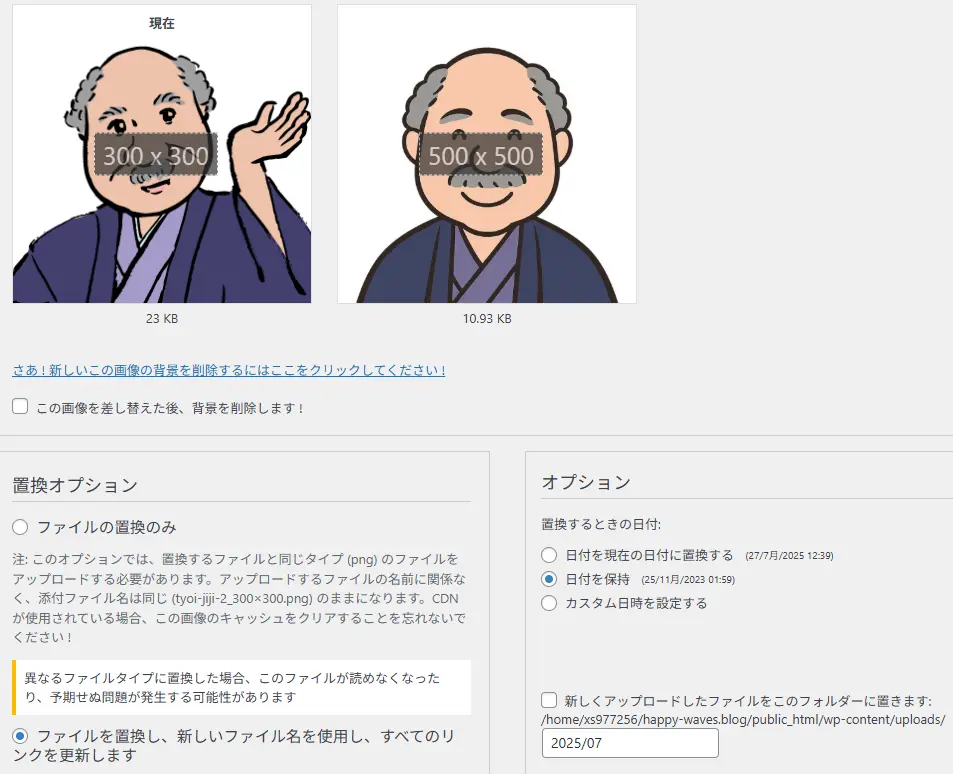
📌 置き換えオプションが選べます。
- ファイルの交換のみもできます。
- ファイルを名を新しくすることができます。
- こちらを選べば拡張子が変わっても、大丈夫そうですね!
- 日付を前のままでも、新しくもできます。
- 管理面で助かります。



あ、新しく変わったのじゃ・・・・



ほう、意外と簡単だったな・・・・



よかった・・・。できたね!
という訳で、アイコンの差し替えが一気にできました・・・。
正直、全てのページをチェックして、“手作業で差し替え”という作業なら、ちょっとやってられない手間がかかるところでした。
とっても便利なので、皆さんもガシガシ使ってみてくださいね!


WordPressで画像の差し替えできるプラグインで よくある Q&A
まとめ:WordPressで画像の差し替えしたい|上書きが可能なプラグイン
WordPressでの画像差し替え作業、思った以上に時間と手間がかかっていませんか?
一度アップした画像を変更したいだけなのに、いちいち削除して新規アップロード、記事のURLを修正…この繰り返しは、作業効率を大きく下げてしまいます。
そんな悩みを解消してくれるのが「Enable Media Replace」という無料プラグイン。画像の上書きがクリックひとつで完了し、URLの変更も不要。とくに複数の記事に同じ画像を使っている場合などは、その効果を実感できるはずです。
画像変更のストレスを一掃し、ブログ運営のスピードをアップさせたい方には、まさに必須のツール。
今すぐ導入して、スマートなWordPress運営を始めましょう!
具体的に気になる部分をチェックするのはコチラ
- どんな時に画像の差し替えしたい?|結構手間暇かかるかも…
- 試してみるのは、プラグイン「Enable Media Replace」
- WordPressで画像の差し替えできるプラグインで よくある Q&A
「画像を差し替えたいだけなのに、毎回アップロード→URL変更→記事修正…正直めんどくさい!」この記事では、画像差し替えのシーンや手間、そしてその解決策としてのプラグイン活用法を、わかりやすくご紹介。もう、ムダな手間は省きましょう。
せっかくインデックスされていたのに、クロール済み – インデックス未登録って…。ちょっとショック!AIの台頭によって、更のその傾向が強くなる模様。高品質なコンテンツ作成と継続的な改善が、今後のサイト運営のカギかも…
また「WordPressで画像の差し替えしたい|上書きが可能なプラグイン」が終わりましたら、次は、「改善しないと消滅かも…|AI時代に負けないブログ記事タイトル100例」を確認してみましょう。
詳しい内容は下記の記事で紹介しているので、あわせて読んでみてくださいね。






